Il Portable Document Format (PDF) è considerato il formato di file più affidabile quando si tratta di distribuire documenti e preservare la formattazione. Tuttavia, la conversione di un PDF in Word diventa difficile in quanto spesso la maggior parte dei convertitori da PDF a Word non può contenere lo stesso allineamento in Word come lo era nel PDF.
Se il documento PDF è in una lingua che non è ampiamente utilizzata come Tamil e Hindi ecc., Ciò crea problemi perché la maggior parte dei convertitori PDF non riconosce queste lingue. In questo articolo, imparerai come convertire PDF in Word senza perdere la formattazione.
In questo articolo
Soluzione 1: Convertire PDF in Word senza perdere la formattazione con PDFelement
PDFelement è uno strumento che può aiutare un utente a leggere, modificare, annotare, firmare, compilare e condividere PDF tra più utenti su Internet. È uno strumento tutto in uno che ti offre le funzionalità necessarie di cui potresti aver bisogno mentre gestisci i documenti PDF.
Può funzionare come un convertitore da PDF a Word senza cambiare formato, diamo un'occhiata ad alcune delle sue caratteristiche:
Come convertire PDF in Word senza modificare il formato utilizzando PDFelement
Passp 1 Supponiamo che tu abbia già installato PDFelement sul tuo pc. Se non lo hai fatto, puoi scaricare PDFelement fcliccando Provalo gratis sopra.
Passp 2 Una volta installato correttamente, avviare sul tuo computer e aprire un file PDF che desideri convertire senza perdere la formattazione. Puoi aprire un file PDF cliccando menu File dalla barra dei menu in alto e scegliendo il file dalla tua posizione.

Passp 3 Cliccare "Converti" e poi "in Word". E cliccare "OK" Ora convertire il file in formato Word e salvarlo nella posizione desiderata.
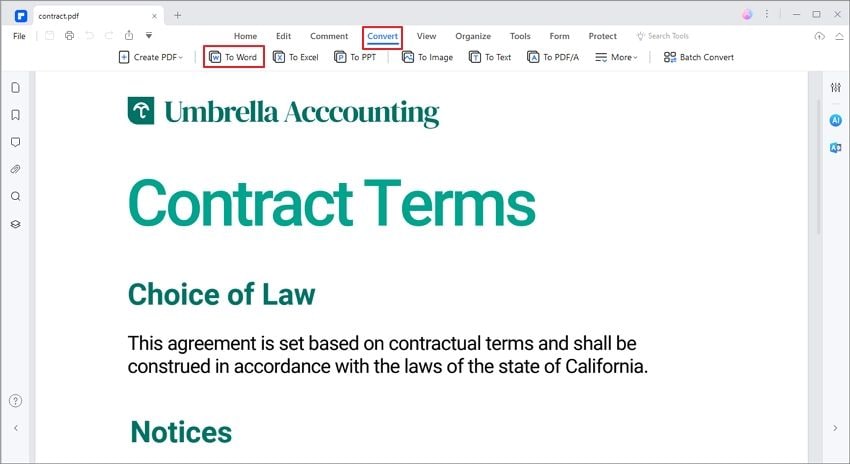
Passo 4 Una volta fatto, aprire il file convertito e controllare il formato e la qualità. Come puoi vedere, tutti i tipi di carattere e formati del file PDF sono stati mantenuti nel documento Word.
Cliccare qui sotto per scaricare gratis PDFelement. Ottieni ora i file PDF convertiti in documenti Word senza perdere la qualità!
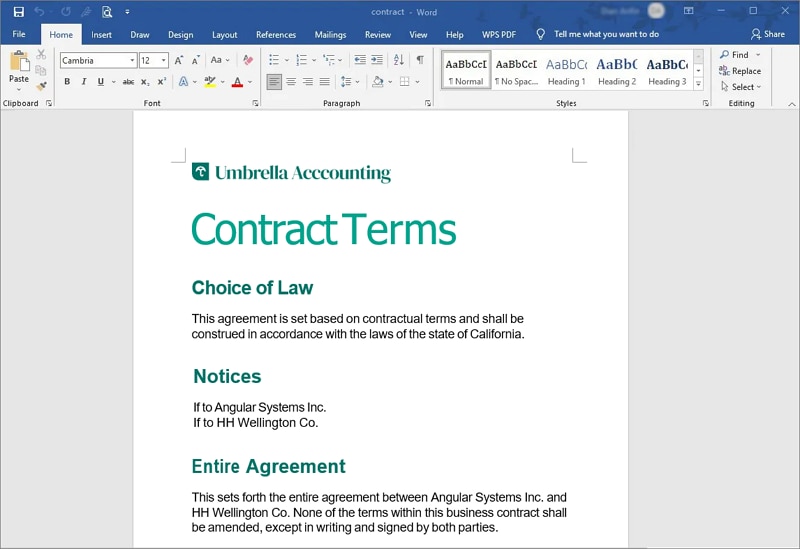
Altre caratteristiche di PDFelement
-
L'OCR consente di leggere testo e formati da documenti scansionati. Spesso i documenti che vengono scansionati non sono in un formato ben leggibile.
-
Più di 23 lingue diverse possono essere riconosciute da PDFelement in modo da poter convertire i file PDF in qualsiasi lingua in Word senza perdere la formattazione.
-
È possibile convertire le tabelle in Word nel loro formato originale.
-
Puoi convertire PDF non solo in Word, ma anche in 27 diversi formati di file, tra cui PPT, HTML, EPUB, Testo, Immagine e altro ancora.
-
Modificare, copiare, annotare ed evidenziare facilmente il testo. È possibile aggiungere nuovo testo, modificare il testo esistente e annotare il testo come si fa in Word.
-
Unire i file PDF in un unico file. E se un file PDF contiene molte pagine, puoi anche separarle con l'aiuto di questo strumento.
Soluzione 2: Convertire PDF in Word senza perdere la formattazione da Adobe Acrobat
Adobe Acrobat fa parte dei prodotti Adobe sviluppati per l'utilizzo con i documenti PDF. È possibile creare, leggere, modificare ed eseguire molte altre funzioni sui documenti PDF utilizzando Adobe Acrobat. Puoi anche convertire i tuoi file PDF in Word utilizzando la funzione di conversione di Adobe Acrobat. Segui la guida passo a passo fornita di seguito su come convertire PDF in Word senza perdere la formattazione.
Passo 1 Scaricare e installare Adobe Acrobat sul tuo computer dal sito ufficiale di Adobe.
Passo 2 Aprire un file PDF in Adobe Acrobat che desideri convertire in Word senza modificare il formato.
Passo 3 Dal menu cliccare File ed Esporta.
Passo 4 Ora scegliere "Documento di Microsoft Word" come formato di testo.
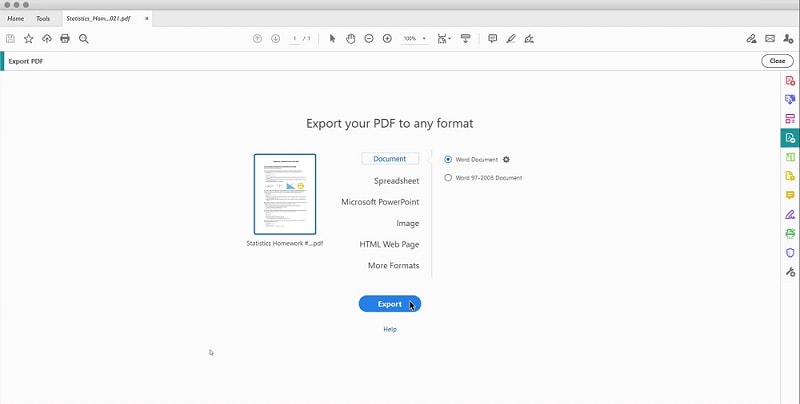
Passo 5 Cliccare Impostazioni, qui è necessario apportare modifiche in "Impostazioni layout". Cliccare "Mantieni testo scorrevole" per mantenere la stessa formattazione, ma cambierà il layout. Quindi, cliccare "Conserva layout di pagina" per mantenere il layout del file PDF in Word.
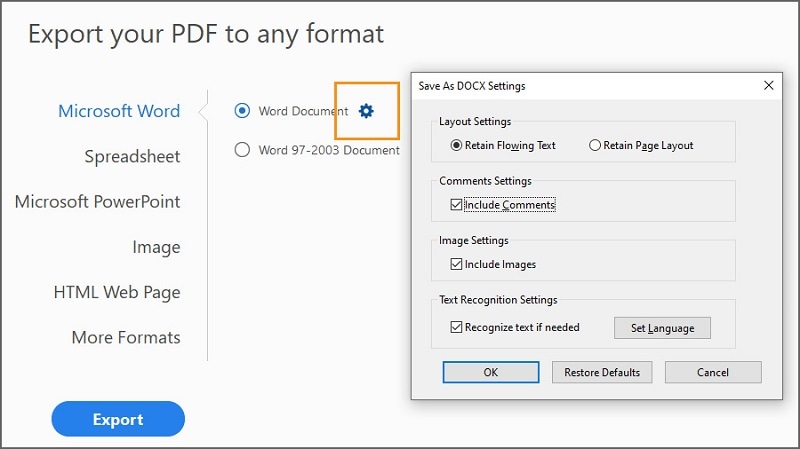
Passo 6 È possibile scegliere se includere le immagini e i commenti, cliccare "OK" e scegliere la posizione desiderata in cui salvare il documento PDF convertito e premere il pulsante "Salva".
Soluzione 3: Convertire PDF in Word online senza perdere la formattazione
Per convertire un PDF in Word online gratis mantenendo la formattazione, puoi affidarti a un convertitore PDF Word affidabile. La sfida principale della conversione sta proprio nel preservare la formattazione originale del documento.
Ecco alcuni consigli utili per ottenere il miglior risultato:
1. Scegli un convertitore affidabile
Opta per un convertitore PDF Word online che garantisca la conservazione della formattazione. Leggere recensioni o testare più strumenti può aiutarti a identificare quello più adatto al tuo documento specifico.
2. Verifica il file PDF
Assicurati che il file PDF sia ordinato e ben strutturato. Un documento organizzato aumenta le possibilità di una conversione fedele.
3. Controlla il file Word finale
Dopo la conversione, verifica attentamente il documento Word. Potrebbe essere necessario apportare correzioni manuali per perfezionare la formattazione e ottenere il risultato desiderato.
Seguendo questi passaggi e scegliendo i giusti convertitori PDF Word, potrai trasformare facilmente i tuoi PDF senza rinunciare alla formattazione.
Qui ti mostreremo come convertire PDF in Word online senza perdere la formattazione usando PDFelement Online. Per un'esperienza più fluida, mettiamo anche un convertitore gratuito da provare qui sotto:
Wondershare PDFelement offre anche altri strumenti online gratuiti e facili da usare per tutti senza registrarti.
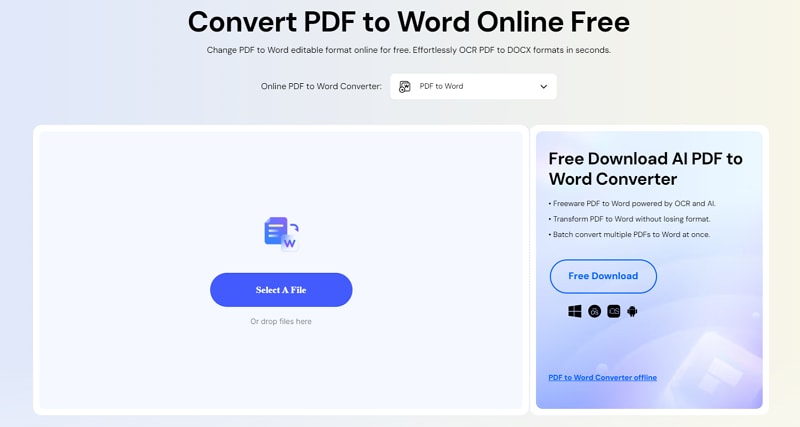
Domande frequenti sulla conversione da PDF a Word
Q1. Il mio documento Word conserverà la stessa formattazione del PDF originale?
Sì, i migliori convertitori PDF to Word mantengono la formattazione originale, inclusi testi, immagini, tabelle e font.
Q2. Come convertire PDF in Word senza perdere la formattazione senza Adobe?
È possibile convertire PDF in Word senza perdere la formattazione utilizzando editor PDF offline alternativi come PDFelement o convertitori PDF online come PDFelement versione online. Ecco i passaggi semplificati per ciascuna opzione:
Opzione 1: PDFelement
1. Aprire PDFelement e selezionare il file PDF che desideri convertire.
2. Cliccare "Converti" e scegliere "A Word". Salvare il file di Word convertito nella posizione preferita.
3. Aprire il file convertito e verificare che la formattazione sia stata mantenuta.
Opzione 2: PDFelement (Soluzione online gratis)
1. Visitare la pagina online da PDF a Word su PDFelement. Cliccare "da PDF a Word" e caricare il tuo file PDF.
2. Cliccare "Converti" per avviare il processo di conversione.
3. Scaricare il file Word convertito. Aprire il file e assicurarsi che la formattazione sia intatta.
Q3. Come convertire PDF in Google Docs senza perdere la formattazione?
Per convertire un PDF in Google Docs senza perdere la formattazione, è necessario prima convertire il file PDF in un documento Word utilizzando un convertitore PDF offline o online. Dopo la conversione, controllare se tutta la formattazione è ben conservata, quindi caricare il documento di Word su Google Drive e aprilo con Google Documenti.
Q4. Come convertire PDF arabo a Word senza perdere la formattazione?
Per convertire un PDF arabo in Word senza perdere la formattazione, ti consigliamo di utilizzare un convertitore PDF che supporti la lingua araba e mantenga la formattazione durante il processo di conversione. E prima di convertire il PDF, assicurati che i caratteri arabi utilizzati nel documento siano installati correttamente sul tuo computer o dispositivo. Ciò contribuirà a mantenere la formattazione corretta durante il trasferimento del contenuto in un documento di Word. Infine, esaminare attentamente il documento convertito per assicurarti che tutti i caratteri arabi, la punteggiatura e la formattazione siano accuratamente mantenuti. Seguendo questi suggerimenti, è possibile convertire un PDF arabo in Word senza perdere la formattazione desiderata.
Considerazioni finali
Convertire i PDF in Word è davvero facile, poiché esistono molti convertitori online da PDF a Word. Ma non sarà in grado di ottenere la stessa qualità e formato che era nel documento PDF originale. Ma non sarà possibile ottenere la stessa qualità e lo stesso formato del documento PDF originale.
 100% sicuro | Senza pubblicità |
100% sicuro | Senza pubblicità |

